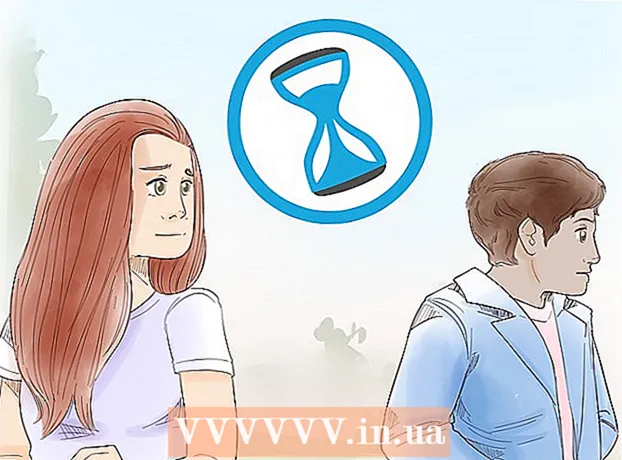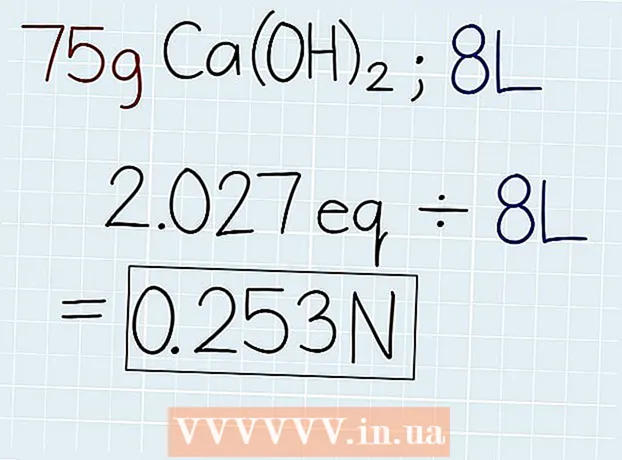מְחַבֵּר:
Roger Morrison
תאריך הבריאה:
22 סֶפּטֶמבֶּר 2021
תאריך עדכון:
1 יולי 2024

תוֹכֶן
WikiHow זה מלמד אותך להגדיר מסמך Microsoft Office כך שכותרת תופיע בעמוד הראשון בלבד, ולא בכל עמודי המסמך.
לדרוך
 פתח את מסמך Microsoft Office שלך. לחץ פעמיים על הקובץ (בדרך כלל מסמך Microsoft Word) שברצונך לערוך כדי לפתוח אותו.
פתח את מסמך Microsoft Office שלך. לחץ פעמיים על הקובץ (בדרך כלל מסמך Microsoft Word) שברצונך לערוך כדי לפתוח אותו.  לחץ על לְהַכנִיס. זה בראש החלון. סרגל הכלים לְהַכנִיס מופיע בראש החלון.
לחץ על לְהַכנִיס. זה בראש החלון. סרגל הכלים לְהַכנִיס מופיע בראש החלון.  לחץ על כּוֹתֶרֶת. זה נמצא בקבוצה "כותרת תחתונה וכותרת תחתונה" בסרגל הכלים. תפריט נפתח יופיע.
לחץ על כּוֹתֶרֶת. זה נמצא בקבוצה "כותרת תחתונה וכותרת תחתונה" בסרגל הכלים. תפריט נפתח יופיע.  לחץ על ערוך כותרת עליונה. אפשרות זו נמצאת בתחתית התפריט הנפתח. סרגל הכלים בחלקו העליון של החלון מציג את אפשרויות הכותרת שלך.
לחץ על ערוך כותרת עליונה. אפשרות זו נמצאת בתחתית התפריט הנפתח. סרגל הכלים בחלקו העליון של החלון מציג את אפשרויות הכותרת שלך. - אם טרם הוספת כותרת ראשית, לחץ תחילה על הכותרת שבה ברצונך להשתמש מהתפריט הנפתח, ואז הזן את הכותרת ולחץ פעמיים על הכרטיסייה "כותרת" מתחת לכותרת.
 סמן את התיבה "עמוד ראשון אחר". אפשרות זו נמצאת בקטע "אפשרויות" בסרגל הכלים.
סמן את התיבה "עמוד ראשון אחר". אפשרות זו נמצאת בקטע "אפשרויות" בסרגל הכלים. - אם תיבה זו כבר מסומנת, דלג על שלב זה והשלב הבא.
 שנה את כותרת העמוד הראשון שלך במידת הצורך. אם סימון התיבה "אחר דף ראשון" מסיר או משנה את כותרת העמוד הראשון, ערוך את כותרת העמוד הראשון לפני שתמשיך.
שנה את כותרת העמוד הראשון שלך במידת הצורך. אם סימון התיבה "אחר דף ראשון" מסיר או משנה את כותרת העמוד הראשון, ערוך את כותרת העמוד הראשון לפני שתמשיך.  הסר את הכותרת מהעמוד השני. גלול מטה לעמוד השני ואז מחק את כותרת העמוד השני.
הסר את הכותרת מהעמוד השני. גלול מטה לעמוד השני ואז מחק את כותרת העמוד השני. - פעולה זו תסיר גם את הכותרת בכל הדפים הבאים, למעט הראשון במסמך.
 לחץ על סגור את כותרת עליונה ותחתונה . ה- "X" האדום הזה נמצא בצד ימין של סרגל הכלים בראש המסמך. פעולה זו תסגור את שדה הטקסט "כותרת".
לחץ על סגור את כותרת עליונה ותחתונה . ה- "X" האדום הזה נמצא בצד ימין של סרגל הכלים בראש המסמך. פעולה זו תסגור את שדה הטקסט "כותרת".  שמור את המסמך שלך. לחץ כדי לעשות זאת Ctrl+ש. (Windows) או ⌘ פיקוד+ש. (מק).
שמור את המסמך שלך. לחץ כדי לעשות זאת Ctrl+ש. (Windows) או ⌘ פיקוד+ש. (מק).